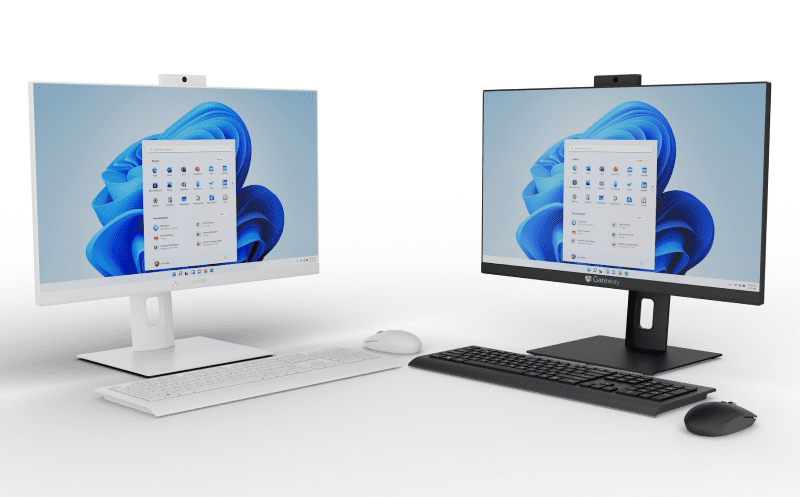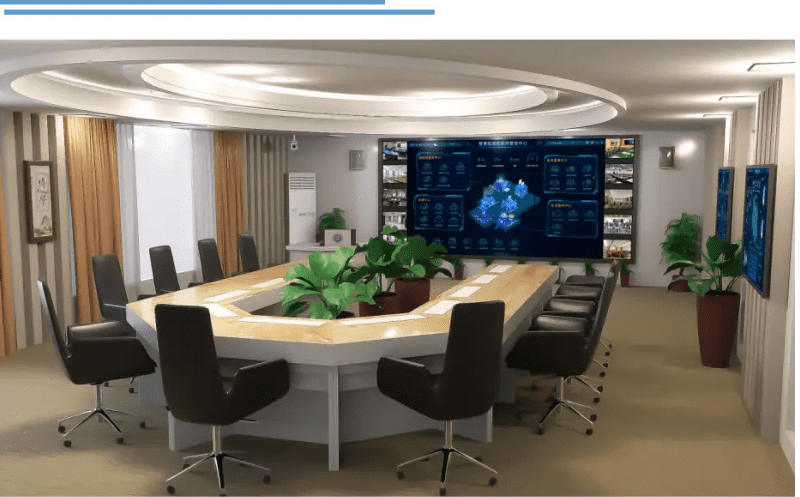1. Hvad er en alt-i-en (AIO) stationær computer?
En alt-i-en computer(også kendt som en AIO eller All-In-One PC) er en type personlig computer, der integrerer de forskellige komponenter i en computer, såsom den centrale processorenhed (CPU), skærm og højttalere, i en enkelt enhed. Dette design eliminerer behovet for en separat computer-mainframe og skærm, og nogle gange har skærmen touchscreen-funktioner, hvilket reducerer behovet for et tastatur og en mus. Alt-i-en-pc'er fylder mindre og bruger færre kabler end traditionelle tårnstationære pc'er. Det fylder mindre og bruger færre kabler end et traditionelt tårnbord.
2.Fordele ved All-in-One PCS
implementere design:
Kompakt design sparer plads på skrivebordet. Intet separat hovedchassis reducerer rod på skrivebordet, da alle komponenter er integreret i én enhed. Let at flytte rundt på, velegnet til brugere, der fokuserer på æstetisk tiltalende og pænt design.
Skærmen og computeren er integreret, hvilket eliminerer behovet for matchende skærme og fejlfinding. Brugere behøver ikke at bekymre sig om kompatibiliteten af skærmen og værtscomputeren, ud af kassen.
Nem at bruge:
Velegnet til både unge brugere og ældre, alt-i-en computeren forenkler installationsprocessen. Tilslut blot strømforsyningen og nødvendige perifere enheder (f.eks. tastatur og mus), og den er klar til øjeblikkelig brug, hvilket eliminerer behovet for kedelige installationstrin.
Let at transportere:
Alt-i-én pc'er fylder lidt, og det integrerede design gør det nemmere at flytte. Uanset om du flytter eller flytter dit kontor, er en alt-i-en pc mere praktisk.
Berøringsskærmindstillinger:
Mange alt-i-én-computere leveres med en berøringsskærm for øget brugervenlighed. Touchskærme giver brugerne mulighed for at betjene direkte på skærmen, især til applikationer, der kræver hyppige bevægelser, såsom tegning og designarbejde.
3. Ulemper ved alt-i-en-computere
Højere pris:Normalt dyrere end desktops. Alt-i-én-computere integrerer alle komponenter i én enhed, og kompleksiteten og integrationen af dette design resulterer i højere produktionsomkostninger. Som et resultat har forbrugerne en tendens til at betale en højere pris, når de køber en.
Manglende tilpasningsmuligheder:
Det meste internt hardware (f.eks. RAM og SSD'er) er normalt loddet til systemkortet, hvilket gør det vanskeligt at opgradere. Sammenlignet med traditionelle desktops begrænser designet af alt-i-en pc'er brugernes mulighed for at tilpasse og opgradere deres hardware. Det betyder, at når der kræves mere strøm, kan brugerne blive nødt til at udskifte hele enheden i stedet for blot at opgradere én komponent.
Problemer med varmeafledning:
På grund af komponenternes kompakthed er de tilbøjelige til overophedning. Alt-i-én pc'er integrerer al større hardware i en skærm eller dock, og dette kompakte design kan føre til dårlig varmeafledning. Problemer med overophedning kan påvirke computerens ydeevne og levetid, når der køres opgaver med høj belastning i lange perioder.
Svært at reparere:
Reparationer er komplicerede og kræver normalt udskiftning af hele enheden. På grund af den kompakte interne struktur af en alt-i-en computer kræver reparationer specialværktøj og færdigheder. At reparere det på egen hånd er næsten umuligt for den gennemsnitlige bruger, og selv professionelle reparatører kan være nødt til at udskifte hele enheden i stedet for at reparere eller udskifte en specifik komponent, når de håndterer nogle problemer.
Skærme kan ikke opgraderes:
Skærmen og computeren er en og samme, og skærmen kan ikke opgraderes separat. Dette kan være en væsentlig ulempe for brugere, der kræver høj kvalitet af deres skærme. Hvis skærmen ikke yder dårligt eller er beskadiget, kan brugeren ikke kun udskifte skærmen, men bliver nødt til at udskifte hele alt-i-en-computeren.
Vanskeligheder ved at opgradere interne komponenter:
AiO interne komponenter er sværere at opgradere eller udskifte end traditionelle desktops. Traditionelle desktops er normalt designet med standardiserede komponentgrænseflader og et chassis, der er let at åbne, der giver brugerne mulighed for nemt at udskifte komponenter såsom harddiske, hukommelse, grafikkort osv. AiO'er gør på den anden side interne opgraderinger og vedligeholdelse mere kompleks og dyre på grund af deres kompakte design og specialiserede komponentlayout.
4. Overvejelser for at vælge en alt-i-en-computer
Computerbrug:
Browsing: Hvis du hovedsageligt bruger den til at browse på internettet, arbejde på dokumenter eller se videoer, skal du vælge en Alt-i-en pc med en mere grundlæggende konfiguration. Denne form for brug kræver mindre processor, hukommelse og grafikkort, og skal normalt kun opfylde de grundlæggende daglige behov.
Gaming: Til spil skal du vælge en All-in-One med et højtydende grafikkort, hurtig processor og højkapacitetshukommelse. Gaming stiller høje krav til hardware, især grafikprocessorkraft, så sørg for, at All-in-One har nok kølekapacitet og plads til opgraderinger.
Kreative hobbyer:
Hvis det bruges til kreativt arbejde såsom videoredigering, grafisk design eller 3D-modellering, kræves der en højopløsningsskærm, en kraftfuld processor og masser af hukommelse. Nogle specifik software har høje hardwarekrav, og du skal sikre dig, at den MFP, du vælger, er i stand til at opfylde disse krav.
Krav til skærmstørrelse:
Vælg den rigtige skærmstørrelse til dit faktiske brugsmiljø. En mindre skrivebordsplads kan være egnet til en 21,5-tommer eller 24-tommer skærm, mens et større arbejdsområde eller multitasking-behov kan kræve en 27-tommer eller større skærm. Vælg den rigtige opløsning (f.eks. 1080p, 2K eller 4K) for at sikre en fantastisk visuel oplevelse.
Lyd- og videoteknologibehov:
Indbygget kamera: Hvis videokonferencer eller fjernarbejde er påkrævet, skal du vælge en alt-i-en med et indbygget HD-kamera.
Højttalere: Indbyggede højkvalitetshøjttalere giver en bedre lydoplevelse og er velegnede til videoafspilning, musikoplevelse eller videokonferencer.
Mikrofon: En indbygget mikrofon gør det nemt at foretage taleopkald eller optagelser.
Berøringsskærm funktion:
Touchscreen-betjening tilføjer brugervenlighed og er særligt velegnet til applikationer, der kræver hyppige bevægelser, såsom tegning, design og interaktive præsentationer. Overvej berøringsskærmens lydhørhed og multi-touch-understøttelse.
Grænsefladekrav:
HDMI port:
til tilslutning til en ekstern skærm eller projektor, specielt velegnet til brugere, der har brug for en multiskærm eller udvidet visning.
Kortlæser: velegnet til fotografer eller brugere, der har brug for at læse hukommelseskortdata ofte.
USB-porte: Bestem antallet og typen af nødvendige USB-porte (f.eks. USB 3.0 eller USB-C) for at sikre nem tilslutning af eksterne enheder.
Om DVD- eller CD-ROM-indhold skal afspilles:
Hvis du har brug for at afspille eller læse diske, skal du vælge en alt-i-en med et optisk drev. Mange enheder i dag kommer ikke længere med indbyggede optiske drev, så overvej et eksternt optisk drev som et alternativ, hvis dette er et krav.
Opbevaringsbehov:
Vurder den nødvendige lagerplads. Vælg en højkapacitetsharddisk eller solid-state-drev, hvis du har brug for at gemme store mængder filer, fotos, videoer eller stor software.
Eksterne backup-drev:
Overvej, om der er behov for yderligere eksternt lager til backup og udvidet lager.
Cloud-lagringstjeneste: Evaluer behovet for en cloud-lagringstjeneste til at få adgang til og sikkerhedskopiere data hvor som helst og når som helst.
5. Velegnet til folk, der vælger All-in-One-computer
- Offentlige steder:
Klasseværelser, offentlige biblioteker, fælles computerrum og andre offentlige steder.
- Hjemmekontor:
Hjemmekontorbrugere med begrænset plads.
- Brugere, der leder efter en nem shopping- og opsætningsoplevelse:
Brugere, der ønsker en nem indkøbs- og opsætningsoplevelse.
6. Historie
1970'erne: Alt-i-en-computere blev populære i slutningen af 1970'erne, såsom Commodore PET.
1980'erne: Personale computere til professionel brug var almindelige i denne form, såsom Osborne 1, TRS-80 Model II og Datapoint 2200.
Hjemmecomputere: Mange hjemmecomputerproducenter integrerede bundkortet og tastaturet i et enkelt kabinet og sluttede det til tv'et.
Apples bidrag: Apple introducerede flere populære alt-i-én-computere, såsom den kompakte Macintosh i midten af 1980'erne til begyndelsen af 1990'erne og iMac G3 i slutningen af 1990'erne til 2000'erne.
2000'erne: Alt-i-en-design begyndte at bruge fladskærme (hovedsageligt LCD'er) og introducerede gradvist berøringsskærme.
Moderne design: Nogle All-in-One'er bruger bærbare komponenter til at reducere systemstørrelsen, men de fleste kan ikke opgraderes eller tilpasses med interne komponenter.
7. Hvad er en stationær pc?
Definition
En stationær PC (Personal Computer) er et computersystem, der består af flere separate komponenter. Den består normalt af en enkeltstående computer-mainframe (indeholder vigtige hardwarekomponenter såsom CPU, hukommelse, harddisk, grafikkort osv.), en eller flere eksterne skærme og andre nødvendige perifere enheder såsom tastatur, mus, højttalere, osv. Desktop-pc'er bruges i vid udstrækning på en række forskellige steder, såsom hjem, kontorer og skoler til en lang række formål, fra grundlæggende gejstlig behandling til højtydende spil og professionel arbejdsstation applikationer.
Skærmforbindelse
Skærmen på en stationær pc skal forbindes til værtscomputeren via et kabel. Almindelige tilslutningsmetoder omfatter følgende:
HDMI (High Definition Multimedia Interface):
Almindeligvis brugt til at forbinde moderne skærme til værtscomputere, der understøtter high-definition video- og lydtransmission.
DisplayPort:
En højtydende videogrænseflade, der er meget udbredt til skærme med høj opløsning, især i professionelle miljøer, hvor der kræves flere skærme.
DVI (Digital Video Interface):
Anvendes til tilslutning af digitale displayenheder, almindeligt hovedsageligt på ældre skærme og værtscomputere.
VGA (Video Graphics Array):
En analog signalgrænseflade, der hovedsageligt bruges til at forbinde ældre skærme og værtscomputere, som gradvist er blevet erstattet af digitale grænseflader.
Indkøb af periferiudstyr
Stationære pc'er kræver køb af et separat tastatur, mus og andet ydre enheder, som kan vælges i henhold til brugerens behov og præferencer:
Tastatur: Vælg den type tastatur, der passer til dine brugsvaner, såsom mekaniske tastaturer, membrantastaturer, trådløse tastaturer og så videre.
Mus: i henhold til brugen af valget af kablet eller trådløs mus, gaming mus, kontor mus, design speciel mus.
Højttaler/hovedtelefon: I henhold til lydbehovet skal du vælge de passende højttalere eller hovedtelefoner for at give en bedre lydkvalitetsoplevelse.
Printer/scanner: Brugere, der skal udskrive og scanne dokumenter, kan vælge den passende udskrivningsenhed.
Netværksudstyr: såsom trådløst netværkskort, router osv., for at sikre at computeren kan være stabilt forbundet til internettet.
Ved at vælge og matche forskellige perifere enheder kan stationære pc'er fleksibelt tilpasse sig forskellige brugsbehov og give en personlig oplevelse.
8. Fordele ved stationære computere
Tilpasning
En af de største fordele ved stationære computere er deres høje niveau af tilpasningsmuligheder. Brugere kan vælge mellem en række forskellige komponenter, såsom processorer, grafikkort, hukommelse og lager, afhængigt af deres behov og budget. Denne fleksibilitet gør det muligt for stationære computere at opfylde en bred vifte af behov fra grundlæggende kontorarbejde til højtydende spil og professionelt grafisk design.
Nem vedligeholdelse
Komponenterne i en stationær computer er normalt modulopbygget, hvilket gør dem nemme at fjerne og udskifte. Hvis en komponent svigter, såsom en beskadiget harddisk eller et defekt grafikkort, kan brugere udskifte denne komponent individuelt uden at skulle udskifte hele computersystemet. Dette reducerer ikke kun reparationsomkostningerne, men forkorter også reparationstiden.
Lavere omkostninger
Sammenlignet med alt-i-en pc'er koster stationære pc'er normalt mindre for den samme ydeevne. Da komponenterne på en stationær computer er frit valgbare, kan brugerne vælge den mest omkostningseffektive konfiguration i henhold til deres budget. Derudover er stationære computere også billigere at opgradere og vedligeholde, da brugere kan opgradere individuelle komponenter over tid uden at skulle investere en stor sum penge i en ny enhed på én gang.
Mere kraftfuld
Stationære computere kan udstyres med mere kraftfuld hardware, såsom high-end grafikkort, multi-core processorer og høj kapacitet hukommelse, da de ikke er begrænset af plads. Dette gør stationære computere bedre til at håndtere komplekse computeropgaver, køre store spil og videoredigering i høj opløsning. Derudover har stationære computere normalt flere udvidelsesporte, såsom USB-porte, PCI-slots og harddiskpladser, hvilket gør det nemt for brugerne at tilslutte forskellige eksterne enheder og udvide funktionaliteten.
9. Ulemper ved stationære computere
Komponenter skal købes separat
I modsætning til alt-i-en-computere skal komponenterne i en stationær computer købes og samles separat. Dette kan give nogle problemer for nogle brugere, der ikke er fortrolige med computerhardware. Derudover kræver det noget tid og kræfter at vælge og købe de rigtige komponenter.
Optager mere plads
En stationær computer består normalt af en større hovedtaske, en skærm og diverse perifere enheder såsom tastatur, mus og højttalere. Disse enheder kræver en vis mængde skrivebordsplads for at passe, så det samlede fodaftryk af en stationær computer er større, hvilket gør den uegnet til arbejdsmiljøer, hvor pladsen er begrænset.
Svært at flytte
Stationære computere er ikke egnede til hyppig bevægelse på grund af deres størrelse og vægt. I modsætning hertil er alt-i-en pc'er og bærbare computere nemmere at flytte og bære. For brugere, der ofte skal flytte kontorlokaler, kan stationære computere være mindre praktiske
10. Valg af en alt-i-en pc vs. en stationær pc
Valg af en alt-i-en eller stationær computer bør være baseret på en kombination af personlige behov, plads, budget og ydeevne. Her er nogle forslag:
Pladsbegrænsninger:
Hvis du har begrænset arbejdsplads og ønsker at holde dit skrivebord pænt, er en alt-i-en pc et godt valg. Den integrerer skærmen og mainframen, hvilket reducerer kabler og fodaftryk.
Budget:
Hvis du har et begrænset budget og ønsker at få god værdi for pengene, kan en stationær pc være mere velegnet. Med den rigtige konfiguration kan du få høj ydeevne til en relativt lav pris.
Ydeevnebehov: Hvis der kræves højtydende computeropgaver, såsom spil i stor skala, videoredigering eller professionelt grafisk design, er en stationær computer bedre egnet til at opfylde disse behov på grund af dens udvidelsesmuligheder og hardwarekonfigurationer.
Brugervenlighed:
For brugere, der ikke er fortrolige med computerhardware eller ønsker en praktisk oplevelse, der er klar, er en alt-i-én pc et bedre valg. Det er nemt at installere og bruge.
Fremtidige opgraderinger:
Hvis du ønsker at opgradere din hardware i fremtiden, er en stationær pc et bedre valg. Brugere kan gradvist opgradere komponenter efter behov for at forlænge enhedens levetid.
11.Ofte stillede spørgsmål
Kan jeg opgradere komponenterne på min All-in-One Desktop PC?
De fleste alt-i-én stationære computere egner sig ikke til omfattende komponentopgraderinger. På grund af deres kompakte og integrerede karakter er det ofte ikke muligt eller meget vanskeligt at opgradere CPU'en eller grafikkortet. Nogle AIO'er kan dog tillade RAM- eller lageropgraderinger.
Er alt-i-en stationære pc'er velegnede til spil?
AIO'er er velegnede til let spil og mindre krævende spil. Generelt kommer AIO'er med integrerede grafikprocessorer, der ikke yder så godt som dedikerede desktop-grafikkort til gaming. Der er dog nogle AIO'er designet til spil, der kommer med dedikerede grafikkort og højtydende hardware.
Kan jeg tilslutte flere skærme til en All-in-One stationær computer?
Muligheden for at forbinde flere skærme afhænger af den specifikke model og dens grafikfunktioner. Nogle AIO'er kommer med flere videoudgangsporte til at tilslutte yderligere skærme, mens mange AIO'er har begrænsede videooutputmuligheder, normalt kun en HDMI- eller DisplayPort-port.
Hvad er styresystemindstillingerne for en All-in-One stationær computer?
Alt-i-én stationære computere tilbyder typisk de samme operativsystemmuligheder som traditionelle stationære computere, inklusive Windows og Linux.
Er alt-i-en stationære pc'er velegnede til programmering og kodning?
Ja, AIO'er kan bruges til programmerings- og kodningsopgaver. De fleste programmeringsmiljøer kræver processorkraft, hukommelse og lagring, der kan rummes i en AIO.
Er alt-i-en stationære computere velegnede til videoredigering og grafisk design?
Ja, AIO'er kan bruges til videoredigering og grafiske designopgaver. AIO'er tilbyder typisk nok processorkraft og hukommelse til at håndtere ressourcekrævende software, men til professionel videoredigering og grafisk designarbejde anbefales det, at du vælger en høj- ende AIO-model med et dedikeret grafikkort og en mere kraftfuld processor.
Er touchscreen-skærme almindelige på alt-i-én stationære computere?
Ja, mange AIO-modeller har berøringsskærmfunktioner.
Har All-in-One stationære computere indbyggede højttalere?
Ja, de fleste AIO'er kommer med indbyggede højttalere, normalt integreret i skærmsektionen.
Er en alt-i-en stationær pc god til hjemmeunderholdning?
Ja, AIO'er kan være fremragende hjemmeunderholdningsløsninger til at se film, tv-shows, streame indhold, lytte til musik, spille spil og meget mere.
Er en alt-i-en desktop-pc velegnet til små virksomheder?
Ja, AIO'er er perfekte til små virksomheder. De har et kompakt, pladsbesparende kontordesign og kan klare daglige forretningsopgaver.
Kan jeg bruge en All-in-One stationær pc til videokonferencer?
Absolut, AIO'er kommer normalt med et indbygget kamera og mikrofon, hvilket gør dem ideelle til videokonferencer og onlinemøder.
Er AIO'er mere energieffektive end traditionelle stationære computere?
Generelt er AIO'er mere energieffektive end traditionelle stationære computere. Fordi AIO'er integrerer flere komponenter i en enkelt enhed, bruger de samlet set mindre strøm.
Kan jeg tilslutte trådløse enheder til en AIO-stationær computer?
Ja, de fleste AIO'er kommer med indbyggede trådløse tilslutningsmuligheder såsom Bluetooth for at forbinde kompatible trådløse enheder.
Understøtter All-in-One desktop-pc'en dual system booting?
Ja, AIO'en understøtter dual system booting. Du kan partitionere AIO'ens lagerdrev og installere et andet operativsystem på hver partition.
The All-in-One PCs we produce at COMPT are significantly different from the above computers, most notably in terms of application scenarios. COMPT’s All-in-One PCs are mainly used in the industrial sector and are robust and durable.Contact for more informationzhaopei@gdcompt.com
Indlægstid: 28-jun-2024